tin tức và thủ thuật
Lưu lại để tắt ứng dụng chạy ngầm ở trên Windows 11 giúp máy tính đỡ ngốn Ram
Lưu lại để tắt ứng dụng chạy ngầm ở trên Windows 11 giúp máy tính đỡ ngốn Ram
Để tắt ứng dụng chạy ngầm – Ứng dụng chạy ngầm là những chương trình mà tự động hoạt động khi bạn không trực tiếp mở. Chúng có thể làm cho laptop bị chậm, nóng máy hay là hết pin nhanh. Tắt chúng giúp cho sự tiết kiệm tài nguyên. Và làm cho tăng tốc độ máy tính và kéo dài được thời lượng pin.

Cách thực hiện việc tắt ứng dụng chạy ngầm trên Windows 11
Bước 1: Bạn nhấn mở cài đặt (Settings) trên Windows 11
Bạn nhấp vào nút Start (biểu tượng Windows) ở góc dưới bên trái của màn hình.
Bạn nhấn chọn biểu tượng Cài đặt (hình bánh răng) hay là bạn gõ “Cài đặt” vào thanh tìm kiếm và nhấn Enter.
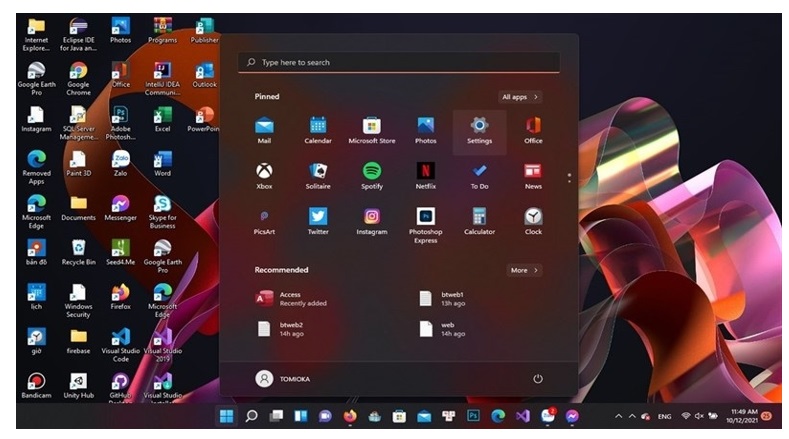
Bước 2: Thực hiện việc truy cập vào phần ứng dụng (Apps)
Trong cửa sổ Cài đặt, bạn thực hiện tìm và nhấn vào mục Ứng dụng (Apps).
Bạn nhấn chọn Ứng dụng đã cài đặt (Installed apps) để xem được danh sách những ứng dụng trên máy.
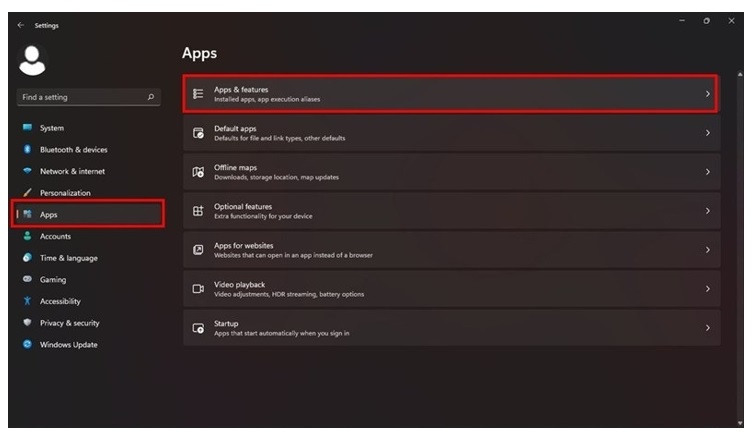
Bước 3: Thực hiện việc tìm ứng dụng chạy ngầm
Ở trong mục Ứng dụng đã cài đặt, bạn thực hiện cuộn xuống để tìm thấy ứng dụng bạn đang nghi ngờ chạy ngầm (ví dụ: ứng dụng chat hay là trình duyệt web).
Bạn nhấp vào biểu tượng ba chấm (…) ở bên cạnh ứng dụng. Và bạn nhấn chọn Tùy chọn nâng cao (Advanced options). Nếu là không thấy tùy chọn này, ứng dụng đó không còn hỗ trợ quản lý chạy ngầm nhé.
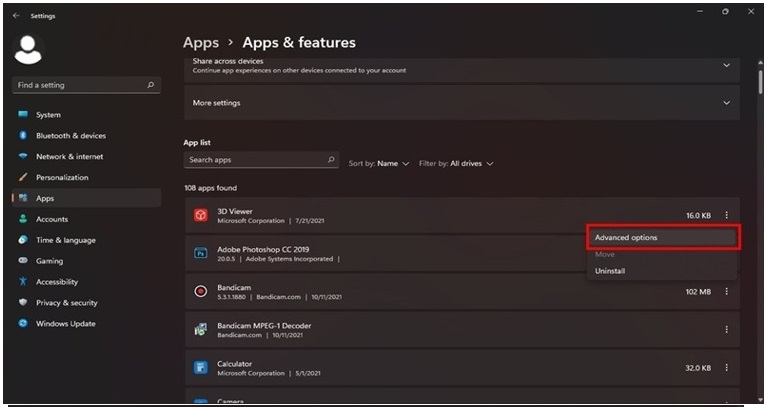
Bước 4: Thực hiện việc tắt quyền chạy ngầm
Ở mục Quyền ứng dụng chạy ngầm (Background apps permissions) thì bạn sẽ thấy được một menu thả xuống.
Bạn nhấn chọn Không bao giờ (Never) để ngăn ứng dụng chạy ngầm.
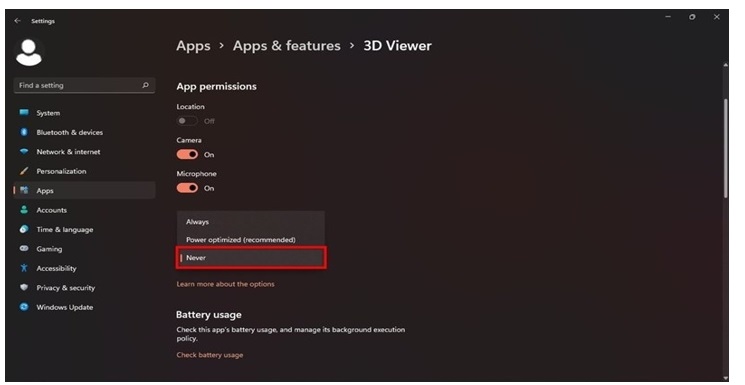
Bước 5: Thực hiện việc kiểm tra và lặp lại
Bạn lặp lại bước 3 và bước 4 cho các ứng dụng khác mà bạn muốn tắt chúng.
Bạn thực hiện khởi động lại laptop để đảm bảo thay đổi có hiệu lực.
Bước 6 (Tùy Chọn): Thực hiện việc tắt tất cả ứng dụng chạy ngầm
Nếu như bạn muốn tắt đi toàn bộ ứng dụng chạy ngầm:
Bạn nhấp vào Cài đặt. Và chọn Ứng dụng. Chọn tiếp Ứng dụng & tính năng.
Bạn hãy tìm mục Cho phép ứng dụng chạy ngầm (hay là Let apps run in the background).
Bạn thực hiện tắt công tắc này để ngăn tất cả ứng dụng chạy ngầm.
Bạn lưu ý rằng khi tắt ứng dụng chạy ngầm
Một số ứng dụng như là email hoặc là tin nhắn thì có thể không gửi thông báo nếu như bị tắt chạy ngầm. Nên hãy cân nhắc là chỉ tắt những ứng dụng không cần thiết.
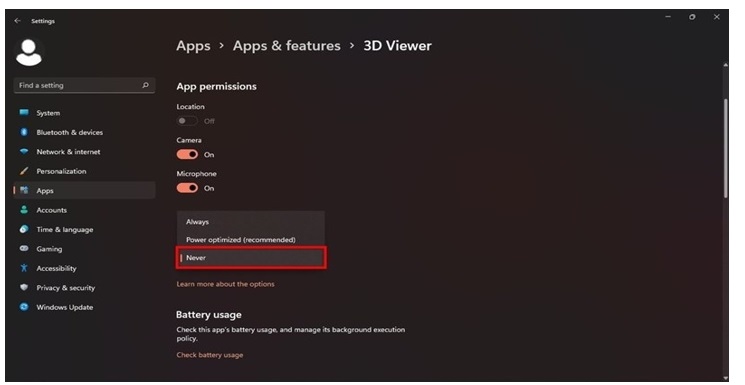
Việc tắt đi ứng dụng chạy ngầm trên Windows 11 là một cách đơn giản để tăng tốc cho laptop và tiết kiệm được pin. Chỉ với vài thao tác thôi thì bạn đã có thể làm chủ được máy tính của mình.
xem thêm: Cách sửa lỗi windows cannot access trong mạng Lan
Cách để tạo khung bìa trong Word chuẩn đẹp phù hợp với mọi nhu cầu
Cách sử dụng tổ hợp phím mở nguồn laptop Asus khi mà nút nguồn bị hư hỏng

